
Када учитавате Виндовс 10 оперативни систем, корисник са Мицрософтовим налогом мора да унесе лозинку за пријаву. Ово подешавање (захтев за лозинком) се подразумевано изводи ради заштите података корисника..
Ако неовлашћени људи имају приступ рачунару, уношење лозинке са Мицрософтовог налога (раније се звао Виндовс Ливе) неће дозволити неовлашћеним лицима да уђу у оперативни систем и добију приступ корисничким подацима. Стога имајте на уму да захтев за уносом лозинке за пријаву у Виндовс 10 повећава сигурност вашег рачунара, штити од могућих негативних последица.
Садржај:- Како онемогућити лозинку приликом пријављивања у Виндовс 10
- Онемогућавање упита за лозинку у оперативном систему Виндовс 10 приликом изласка из начина спавања
- Закључци чланка
- Како уклонити лозинку приликом уласка у Виндовс 10 (видео)
Стално уношење лозинке приликом уметања, поновног покретања или изласка из начина мировања није увек оправдано за оне кориснике који на рачунару немају приступ неовлашћеним особама. Стога у овом случају има смисла онемогућити лозинку како би се Виндовс 10 користио без лозинке, уклањајући одговарајући захтев приликом пријаве.
У овом чланку ћу говорити о томе како уклонити лозинку у оперативном систему Виндовс 10 када се рачунар покреће и када се рачунар пробуди из стања мировања..
Како онемогућити лозинку приликом пријављивања у Виндовс 10
Да бисте онемогућили лозинку приликом уласка у Виндовс 10, морате да промените подешавања корисничког налога.
Притисните тастере "Виндовс" + "Р" на тастатури, у прозору "Рун" који се отвори, унесите "нетплвиз" (можете унети "цонтрол усерпассвордс2"), а затим кликните на дугме "ОК".
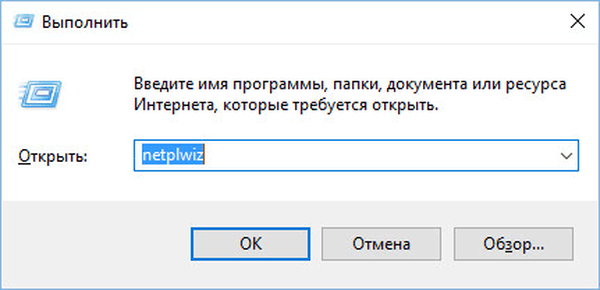
Ову команду можете извршити на други начин: унесите израз "нетплвиз" у ред "Претраживање у Виндовс-у", а затим кликните на "Покрени наредбу".
Након тога отвориће се прозор „Кориснички рачуни“ на картици „Корисници“. Овде ћете видети листу корисника овог рачунара. Изаберите жељеног корисника ако није сам.
Затим уклоните потврдни оквир поред „Захтевај корисничко име и лозинку“, а затим кликните на дугме „У реду“.
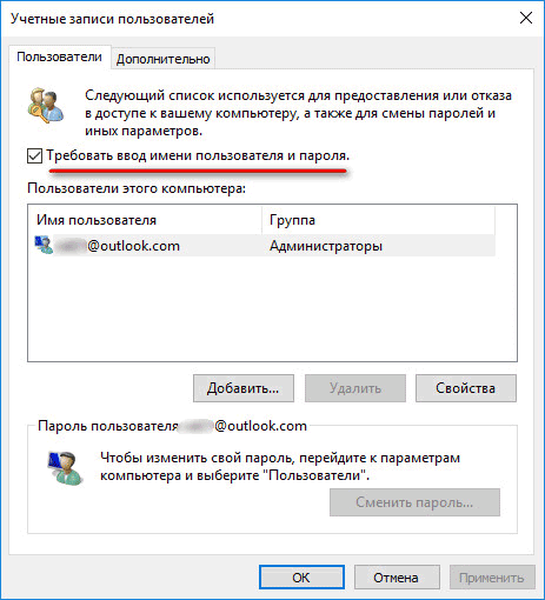
У прозору „Аутоматска пријава“ унесите лозинку за свој Мицрософт налог, потврдите лозинку, а затим кликните на дугме „ОК“.

Након примене ових подешавања, захтев за уносом лозинке за време учитавања оперативног система Виндовс 10 биће уклоњен.
Сада остаје да онемогућите унос лозинке када се Виндовс 10 пробуди из начина мировања (промена поставки напајања).
Онемогућавање упита за лозинку у оперативном систему Виндовс 10 приликом изласка из начина спавања
Да бисте онемогућили лозинку у оперативном систему Виндовс 10, када напустите режим спавања, идите на мени „Старт“ и идите на „Подешавања“. У прозору са опцијама кликните на налози. У прозору „Рачуни“ унесите одељак „Опције за пријаву“.
У подешавању „Обавезна пријава“ оперативни систем пита корисника: „Ако сте одсутни, након којега времена Виндовс треба да захтева поновни улазак?“. Подразумевано је активирано подешавање „Време рачунара да се пробуди из стања спавања“. Изаберите опцију за подешавање „Никада“..

Након што је захтев за лозинком онемогућен приликом изласка из начина спавања у Виндовс 10, оперативни систем више неће захтевати да унесете лозинку са свог Мицрософт налога.
Можда ће вас такође занимати:- Виндовс 10 ПИН: Како да креирате, промените или уклоните
- Како уклонити непотребне Виндовс 10 апликације - 5 начина
Након поновног покретања, прозор за унос лозинке у Виндовс 10 биће уклоњен у прозору за пријаву у оперативни систем.
Закључци чланка
Када учитава Виндовс 10 оперативни систем, ако рачунар користи Мицрософт налог, корисник мора да унесе лозинку за Мицрософт налог за пријаву. Ово су сигурносни захтеви за заштиту корисничких података од неовлашћеног уласка у оперативни систем. Корисник може уклонити захтев за уносом лозинке у Виндовс-у 10 када укључите рачунар или кад Виндовс напусти стање спавања.
Како уклонити лозинку приликом уласка у Виндовс 10 (видео)
хттпс://ввв.иоутубе.цом/ватцх?в=_У8цфНБјгбцСличне публикације:- Како уклонити лозинку за пријаву у Виндовс 8.1
- Инсталирајте Виндовс 7
- Како ући у сигуран режим Виндовс 10 - 4 начина
- Персонализација система Виндовс 10 Где преузети теме и позадине
- Креирајте тачку опоравка и вратите Виндовс 10











